Viva Glint (预览版中的智能 Microsoft 365 Copilot 副驾驶®管理员启用)
在 Viva Glint 中启用智能 Microsoft 365 Copilot 副驾驶®的先决条件:
- Viva Glint平台上至少管理或关闭了一个定期或临时调查
- 仪表板默认语言设置为英语
管理员在 Viva Glint 中启用 Copilot。 Microsoft隐私策略禁止默认为任何用户角色启用 Viva Glint 中的 Copilot。
将自己和其他人在 Viva Glint 中使用 Copilot 分配到新的用户角色。 创建新的用户角色,并启用对批注报告的访问权限。 将该用户角色添加到“计划摘要”中的“调查报告”页。
重要
无法访问注释报告的用户无法访问 Viva Glint 中的 Copilot。
从管理员仪表板中,遵循以下过程:
选择 配置 (齿轮) 符号。
在“ 员工 ”部分中,选择“ 用户角色”。
选择“用户角色”以提供“注释报告”访问权限。 在此示例中,选择了公司管理员。
备注
“经理”角色已启用“注释报告”权限作为默认设置。
选择 “权限”。
在“权限和访问”页的“ 报告 ”部分中,启用 “查看注释”。
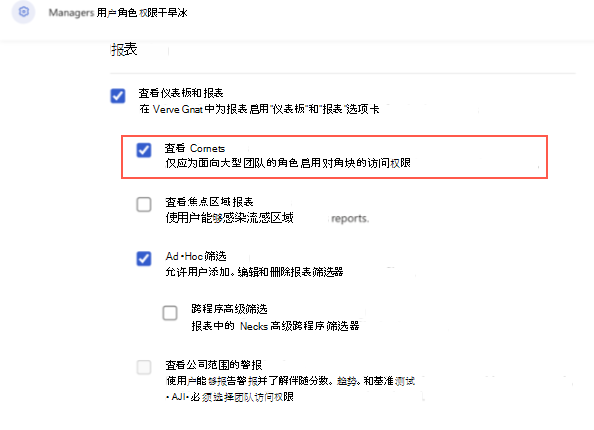
为用户角色启用 copilot in Viva Glint 功能的第二步是在程序的“报告”部分。 此步骤允许启用注释报表的用户访问报表。
从管理员仪表板中,遵循以下过程:
选择 配置 符号。
在 “调查 ”部分中,选择“ 调查计划”。
选择要为其授予访问权限的已关闭的定期或临时计划。
在 “计划摘要”中,选择“ 报告”。
在“计划角色”中,选择要在 Viva Glint 中使用 Copilot 启用的用户角色。 在此示例中,自定义角色为“VI”。
将 Viva Glint 中的 Copilot 切换为“打开”,然后保存更改。
从管理员仪表板中,遵循以下过程:
选择 “配置” 符号。
在“员工”部分选择“用户角色”,查看分配给特定角色的所有用户的列表。
选择希望启用 Copilot 的用户角色中的任何员工。
进入该用户的个人资料后,选择“ 查看方式 ”以验证用户的报告体验。

请确保在用户的Viva Glint 仪表板上看到 Copilot 按钮。
了解经理如何在 Viva Glint查找技术常见问题解答Copilot for Microsoft 365 中使用 Copilot





